iOS je téměř důmyslně navržený operační systém. Je to čisté, jednoduché a neuvěřitelně snadné použití. Ale jak je tomu u většiny věcí, stále existují některé aspekty, které mohou být trochu otravné nebo problematické.
Možná stále spouštíte Apple Pay nebo Shake to Undo, nebo Siri náhodně mluví v nevhodných časech. Ať už je to jakkoli, zde jsou některé běžně kritizované funkce nebo nastavení, které můžete snadno zakázat nebo změnit.
Obsah
-
Vylepšení uživatelského rozhraní
- Zakažte poklepání na Apple Pay
- Vypněte zatřesením zpět
- Zakázat dosažitelnost
- Zakázat Usnadnění ovládacího centra
-
Vizuální vylepšení
- Snižte bílý bod
- Zvětšit text
- Vypněte paralaxu a přiblížení aplikace
-
Audio Tweaks
- Vypněte všechno to klikání
- Zabraňte hovorům, aby vybuchovaly vaše Bluetooth Speaking
- Nechte Siri trochu ztišit
- Související příspěvky:
Vylepšení uživatelského rozhraní
Existuje řada ovládacích prvků na dotyk a tlačítka, které mohou být trochu těžkopádné, když se snažíte procházet iOS. Z tohoto důvodu je užitečné vědět, jak je v případě potřeby vypnout.
Zakažte poklepání na Apple Pay
Přepínáte omylem Apple Pay, kdykoli jste mimo? Pokud tuto funkci nepoužíváte nebo byste raději zkratku rychlého přístupu zakázali, můžete zvážit její vypnutí.
- Otevřete Nastavení.
- Klepněte na Peněženka a Apple Pay.
- Ujistěte se, že přepínač vedle Poklepejte na boční tlačítko je zakázáno. Podobně se ujistěte, že na zařízeních s tlačítky Domů Poklepejte na tlačítko Domů je zakázáno.
Vypněte zatřesením zpět
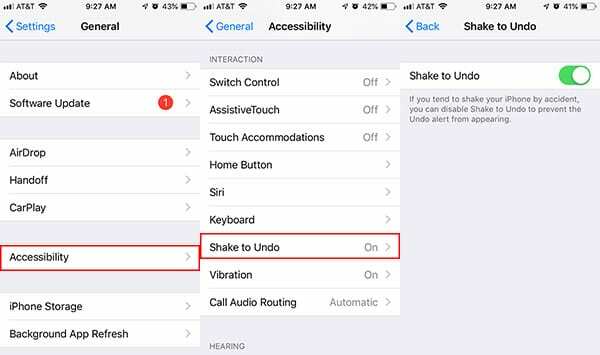
Shake to Undo je ve skutečnosti chytrá funkce, ale někteří uživatelé mohou zjistit, že se tato vyskakovací okna na jejich vkus objevují až příliš často. Naštěstí lze funkci vypnout.
- Otevřete Nastavení.
- Klepněte na Obecné.
- Klepněte na Usnadnění.
- Vyberte Zatřesením zpět.
- Ujistěte se, že přepínač vedle Zatřesením zrušíte je zakázáno. Ve výchozím nastavení bude zapnutá, takže se budete chtít ujistit, že je deaktivována.
PŘÍBUZNÝ:
- Jak resetovat iPhoneXR nebo iPhone XS
- 15 tipů Siri pro vaše Apple Watch
- Tipy a triky pro iOS 12 (12 triků, o kterých jste možná nevěděli)
Zakázat dosažitelnost
Dosažitelnost je jednou z funkcí, kterou někteří uživatelé milují a jiní ji nikdy nepoužívají. Pokud spadnete do druhého tábora nebo jej jen náhodně spouštíte, můžete jej deaktivovat v nastavení.
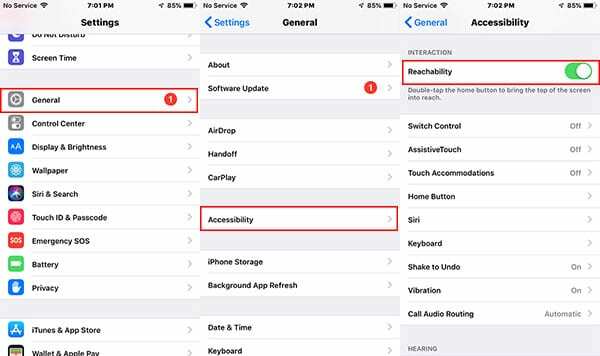
- Spusťte Nastavení.
- Klepněte na Obecné.
- Vyberte Usnadnění.
- Přepněte přepínač vedle Dosažitelnost jej zakázat. Ve výchozím nastavení bude zapnutá, takže se budete chtít ujistit, že je šedá/deaktivovaná.
Zakázat Usnadnění ovládacího centra
Mít připravený přístup k Ovládacímu centru je pěkná funkce, ale může to být trochu únavné, pokud jej budete náhodně zobrazovat v aplikacích nebo na obrazovce uzamčení.
Zde je návod, jak to opravit v aplikacích.

- Spusťte Nastavení
- Klepněte na Kontrolní centrum.
- Ujistěte se, že přepínač vedle Přístup v rámci aplikací je zakázáno.
Zde je návod, jak zakázat přístup k Ovládacímu centru z obrazovky uzamčení.
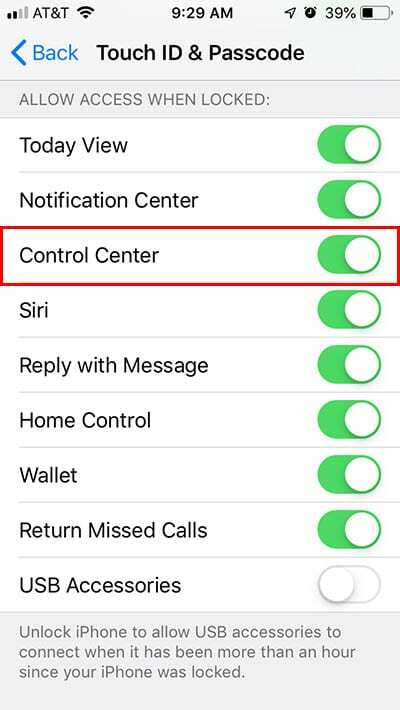
- Spusťte Nastavení.
- Klepněte na Touch ID & Passcode.
- Ověřte se svým přístupovým kódem.
- Pod Povolit přístup při uzamčení, ujistěte se, že přepínač vedle Kontrolní centrum je zakázáno.
Vizuální vylepšení
Pokud se namáháte číst malý text nebo bílý obsah je pro vaše oči prostě oslepující, existuje řada vizuálních změn, které můžete na iOS provést.
Snižte bílý bod
Způsobují jasné webové stránky zmatek ve vašich očích? Pokud tomu tak je, můžete skutečně „ztlumit“ jas některého bílého obsahu pomocí praktické funkce usnadnění.
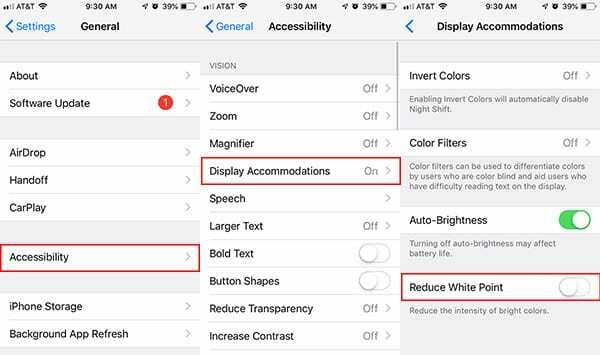
- Spusťte Nastavení.
- Klepněte na Obecné.
- Vyberte Usnadnění.
- Klepněte na Zobrazit ubytování.
- Najděte přepínač, který říká Snížit bílý bod a klepněte na přepínač vedle něj.
Zvětšit text
Pokud se vaše oči namáhají, abyste si přečetli část textu na vašem iPhone, můžete ve skutečnosti systémové písmo docela snadno zvětšit.
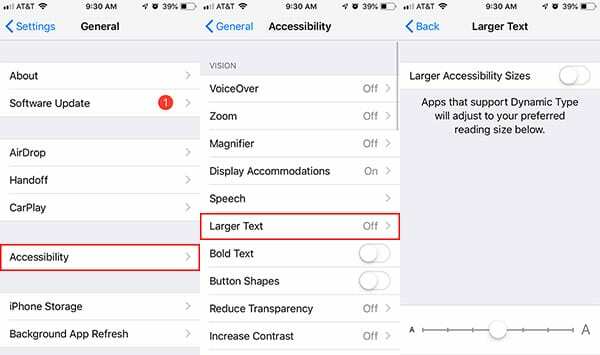
- Spusťte Nastavení.
- Klepněte na Obecné.
- Vyberte Usnadnění.
- Klepněte na Větší text.
Odtud můžete klepnutím a přetažením posuvníku nastavit systémový text na určitou velikost. Pokud to největší možnost na posuvníku prostě nedělá za vás, můžete klepnout na přepínač vedle možnosti Větší velikosti usnadnění.
Vypněte paralaxu a přiblížení aplikace
Někteří lidé si stěžovali na „estetické“ funkce iOS, jako je paralaxa a přiblížení aplikací, což jim dělá špatně. Pokud to zní jako vy, můžete tyto funkce vypnout.
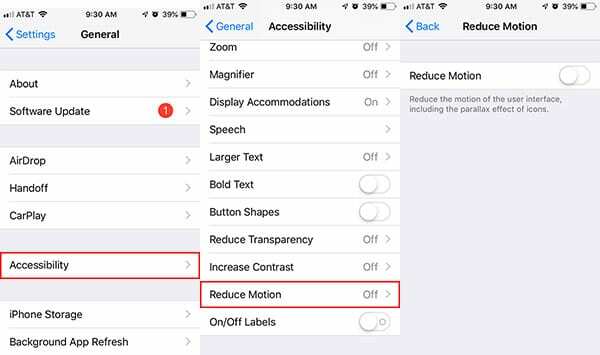
- Spusťte Nastavení.
- Klepněte na Obecné.
- Vyberte Usnadnění.
- Klepněte na Snížit pohyb
- Ujistěte se, že přepínač vedle Snížit pohyb je zapnutý. Ve výchozím nastavení je vypnutá, takže ji budete chtít zapnout, pokud se vám z pohybu točí hlava.
Audio Tweaks
Od toho, že vás budeme informovat, až po poskytnutí určitého typu uspokojivé taktické zpětné vazby, iOS vydává docela dost zvuků. Pokud se vám však některé z nich nelíbí, můžete je vypnout.
Vypněte všechno to klikání
Pokud chcete, aby bylo na vašem iPhone zapnuté vyzvánění, ale nemůžete vydržet všechna ta kliknutí na klávesnici, měli byste vědět, že se tyto dvě funkce vzájemně nevylučují. V Nastavení můžete vypnout kliknutí i zvuky zamykací obrazovky.
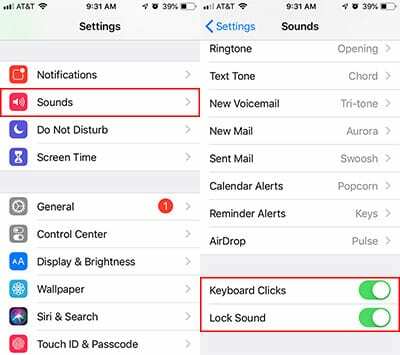
- Spusťte Nastavení.
- Klepněte na Zvuky a haptika.
- Přejděte dolů a ujistěte se, že přepínače vedle Kliknutí na klávesnici a Zvuk zámku jsou vypnuty.
Zabraňte hovorům, aby vybuchovaly vaše Bluetooth Speaking
Nechcete, aby byl hovor směrován do reproduktoru Bluetooth? I když to můžete nastavit ručně, když odpovídáte, můžete také nastavit výchozí chování, kterým se to řídí.
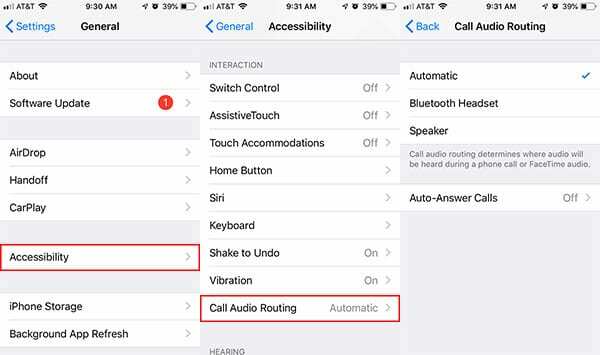
- Spusťte Nastavení
- Klepněte na Obecné.
- Vyberte Usnadnění.
- Najděte a klepněte na Směrování zvuku hovorů.
- Klepněte mluvčí nebo Bluetooth sluchátka, podle toho, kterou možnost preferujete.
Nechte Siri trochu ztišit
Někdy může být Siri trochu otravná. To platí zejména v případě, že omylem vyvoláte digitálního asistenta. Ať už je to jakkoli, můžete nastavit, zda budou odpovědi Siri vyjádřeny několika různými možnostmi.

- Spusťte Nastavení.
- Klepněte na Siri a vyhledávání.
- Vybrat Hlasová zpětná vazba.
Odtud máte několik možností.
- Vždy na je výchozí nastavení. Siri s vámi tedy bude vždy mluvit.
- Ovládání pomocí prstencového spínače znamená, že Siri bude mluvit pouze tehdy, když váš iPhone není ztlumený nebo pokud je připojen k zařízení Bluetooth.
- Pouze hands-free nastaví Siri tak, aby s vámi digitální asistent mluvil pouze tehdy, když jste připojeni k reproduktoru Bluetooth.
Doufáme, že pro vás byly tyto tipy užitečné. Pokud máte nějaké dotazy nebo připomínky, dejte nám vědět v komentářích níže.

Mike je novinář na volné noze ze San Diega v Kalifornii.
I když primárně pokrývá Apple a spotřebitelské technologie, má minulé zkušenosti s psaním o veřejné bezpečnosti, místní správě a vzdělávání pro různé publikace.
V oblasti žurnalistiky nosil docela dost klobouků, včetně spisovatele, redaktora a zpravodaje.